Getting Started with UWP Radial Gauge (SfCircularGauge)
25 May 202112 minutes to read
This section explains the steps required to configure the CircularGauge , and also explains the steps required to add basic elements to CircularGauge through various APIs available within it.
Adding Gauge Reference
Refer this article to know how to add Syncfusion controls in Visual Studio projects through various way. You can also refer this link to know about the assemblies required for adding Gauge to your project.
Initialize Gauge
Import the CircularGauge namespace as shown below in your respective Window,
xmlns:syncfusion="using:Syncfusion.UI.Xaml.Gauges"using Syncfusion.UI.Xaml.Gauges;You can initialize an empty CircularGauge control.
<gauge:SfCircularGauge/>SfCircularGauge sfCircularGauge = new SfCircularGauge();
this.Content = sfCircularGauge;Adding header
You can assign a unique header to CircularGauge by using the GaugeHeader property.
<gauge:SfCircularGauge HeaderAlignment="Custom" GaugeHeaderPosition="0.4,0.7">
<gauge:SfCircularGauge.GaugeHeader>
<TextBlock Text="Temperature (K)"
Height="40" Width="120" FontSize="15" Foreground="Black"/>
</gauge:SfCircularGauge.GaugeHeader>
</gauge:SfCircularGauge>SfCircularGauge sfCircularGauge = new SfCircularGauge();
sfCircularGauge.HeaderAlignment = HeaderAlignment.Custom;
sfCircularGauge.GaugeHeaderPosition = new Point(0.4, 0.7);
TextBlock textBlock = new TextBlock();
textBlock.Text = "Temperature (K)";
textBlock.Height = 40;
textBlock.Width = 120;
textBlock.FontSize = 15;
textBlock.Foreground = new SolidColorBrush(Colors.Black);
sfCircularGauge.GaugeHeader = textBlock;Configuring Scales
You can configure the CircularScale elements by making use of following API’s available in CircularGauge.
They are:
-
StartAngle
-
SweepAngle
-
StartValue
-
EndValue
-
Interval
-
TickStroke
-
LabelStroke
<gauge:SfCircularGauge.Scales>
<gauge:CircularScale Radius="150" RimStroke="#39B2C6" RimStrokeThickness="9"
TickStroke="#BEBEBE" LabelStroke="#9E9E9E" SmallTickStroke="#BEBEBE"/>
</gauge:SfCircularGauge.Scales>CircularScale circularScale = new CircularScale();
circularScale.Radius = 150;
circularScale.RimStroke = new SolidColorBrush(Color.FromArgb(0xff, 0x57, 0xb2, 0xc6));
circularScale.TickStroke = new SolidColorBrush(Color.FromArgb(0xff, 0xc1, 0xc1, 0xc1));
circularScale.SmallTickStroke = new SolidColorBrush(Color.FromArgb(0xff, 0xc1, 0xc1, 0xc1));
circularScale.RimStrokeThickness = 9;
circularScale.LabelStroke = new SolidColorBrush(Color.FromArgb(0xff, 0x99, 0x99, 0x99));
sfCircularGauge.Scales.Add(circularScale);Adding ranges
You can add ranges to the CircularGauge by creating ranges collection using the CircularRange property.
<gauge:SfCircularGauge>
<gauge:SfCircularGauge.Scales>
<gauge:CircularScale>
<gauge:CircularScale.Ranges>
<gauge:CircularRange StartValue="0" EndValue="60" Stroke="#D1DBDB" />
</gauge:CircularScale.Ranges>
</gauge:CircularScale>
</gauge:SfCircularGauge.Scales>
</gauge:SfCircularGauge>SfCircularGauge sfCircularGauge = new SfCircularGauge();
CircularScale circularScale = new CircularScale();
CircularRange circularRange = new CircularRange();
circularRange.StartValue = 0;
circularRange.EndValue = 60;
circularRange.Stroke = new SolidColorBrush(Color.FromArgb(0xff, 0xd1, 0xdb, 0xdb));
circularScale.Ranges.Add(circularRange);
sfCircularGauge.Scales.Add(circularScale);Adding a needle pointer
Create a Needle Pointer, and associate it with a scale that is to be displayed the current value.
<gauge:SfCircularGauge>
<gauge:SfCircularGauge.Scales>
<gauge:CircularScale>
<gauge:CircularScale.Pointers>
<gauge:CircularPointer PointerType="NeedlePointer" Value="60"
NeedleLengthFactor="0.5" NeedlePointerType="Triangle"
PointerCapDiameter="20" PointerCapStroke="#39B2C6"
NeedlePointerStroke="#39B2C6"/>
</gauge:CircularScale.Pointers>
</gauge:CircularScale>
</gauge:SfCircularGauge.Scales>
</gauge:SfCircularGauge>SfCircularGauge sfCircularGauge = new SfCircularGauge();
CircularScale circularScale = new CircularScale();
CircularPointer circularPointer = new CircularPointer();
circularPointer.PointerType = PointerType.NeedlePointer;
circularPointer.NeedleLengthFactor = 0.5;
circularPointer.NeedlePointerType = NeedlePointerType.Triangle;
circularPointer.PointerCapDiameter = 20;
circularPointer.NeedlePointerStroke = new SolidColorBrush(Color.FromArgb(0xff, 0x39, 0xb2, 0xc6));
circularPointer.PointerCapStroke = new SolidColorBrush(Color.FromArgb(0xff, 0x39, 0xb2, 0xc6));
circularPointer.Value = 60;
circularScale.Pointers.Add(circularPointer);
sfCircularGauge.Scales.Add(circularScale);Adding a range pointer
The Range Pointer provides an alternative way to indicate the current value.
<gauge:SfCircularGauge>
<gauge:SfCircularGauge.Scales>
<gauge:CircularScale>
<gauge:CircularScale.Pointers>
<gauge:CircularPointer PointerType="RangePointer" Value="40"
RangePointerStroke="#D1DBDB" RangePointerStrokeThickness="9"/>
</gauge:CircularScale.Pointers>
</gauge:CircularScale>
</gauge:SfCircularGauge.Scales>
</gauge:SfCircularGauge>SfCircularGauge sfCircularGauge = new SfCircularGauge();
CircularScale circularScale = new CircularScale();
CircularPointer circularPointer = new CircularPointer();
circularPointer.PointerType = PointerType.RangePointer;
circularPointer.Value = 40;
circularPointer.RangePointerStrokeThickness = 9;
circularPointer.RangePointerStroke = new SolidColorBrush(Color.FromArgb(0xff, 0xd1, 0xdb, 0xdb));
circularScale.Pointers.Add(circularPointer);
sfCircularGauge.Scales.Add(circularScale);Adding a symbol pointer
The Symbol Pointer points to the current value in a scale.
<gauge:SfCircularGauge>
<gauge:SfCircularGauge.Scales>
<gauge:CircularScale>
<gauge:CircularScale.Pointers>
<gauge:CircularPointer PointerType="SymbolPointer" Value="70" Symbol="InvertedArrow"/>
</gauge:CircularScale.Pointers>
</gauge:CircularScale>
</gauge:SfCircularGauge.Scales>
</gauge:SfCircularGauge>SfCircularGauge sfCircularGauge = new SfCircularGauge();
CircularScale circularScale = new CircularScale();
CircularPointer circularPointer = new CircularPointer();
circularPointer.PointerType = PointerType.SymbolPointer;
circularPointer.Value = 70;
circularPointer.Symbol = Syncfusion.UI.Xaml.Gauges.Symbol.InvertedArrow;
circularScale.Pointers.Add(circularPointer);
sfCircularGauge.Scales.Add(circularScale);The following code example is the complete code of the previous configurations.
<Page
x:Class="GaugeGettingStarted.MainPage"
xmlns="http://schemas.microsoft.com/winfx/2006/xaml/presentation"
xmlns:x="http://schemas.microsoft.com/winfx/2006/xaml"
xmlns:local="using:GaugeGettingStarted"
xmlns:d="http://schemas.microsoft.com/expression/blend/2008"
xmlns:mc="http://schemas.openxmlformats.org/markup-compatibility/2006"
mc:Ignorable="d"
xmlns:gauge="using:Syncfusion.UI.Xaml.Gauges">
<Grid Background="{ThemeResource ApplicationPageBackgroundThemeBrush}">
<gauge:SfCircularGauge Height="500" Width="500" HeaderAlignment="Custom" GaugeHeaderPosition="0.4,0.7">
<gauge:SfCircularGauge.GaugeHeader>
<TextBlock Text="Temperature (K)" Height="40" Width="120" FontSize="15" Foreground="Black"/>
</gauge:SfCircularGauge.GaugeHeader>
<gauge:SfCircularGauge.Scales>
<gauge:CircularScale Radius="150" RimStroke="#39B2C6" RimStrokeThickness="9"
TickStroke="#BEBEBE" LabelStroke="#9E9E9E" SmallTickStroke="#BEBEBE">
<gauge:CircularScale.Ranges>
<gauge:CircularRange StartValue="0" EndValue="60" Stroke="#D1DBDB" StrokeThickness="9" />
</gauge:CircularScale.Ranges>
<gauge:CircularScale.Pointers>
<gauge:CircularPointer PointerType="NeedlePointer" Value="60"
NeedleLengthFactor="0.5" NeedlePointerType="Triangle"
PointerCapDiameter="20" PointerCapStroke="#39B2C6" NeedlePointerStroke="#39B2C6" />
<gauge:CircularPointer PointerType="RangePointer" Value="40" RangePointerStroke="#D1DBDB"
RangePointerStrokeThickness="9"/>
<gauge:CircularPointer PointerType="SymbolPointer" Value="70" Symbol="InvertedArrow"/>
</gauge:CircularScale.Pointers>
</gauge:CircularScale>
</gauge:SfCircularGauge.Scales>
</gauge:SfCircularGauge>
</Grid>
</Page>using Windows.Foundation;
using Windows.UI.Xaml.Controls;
using Windows.UI.Xaml.Media;
using Syncfusion.UI.Xaml.Gauges;
using Windows.UI;
namespace GaugeGettingStarted
{
public sealed partial class MainPage : Page
{
public MainPage()
{
this.InitializeComponent();
SfCircularGauge sfCircularGauge = new SfCircularGauge();
sfCircularGauge.Height = 500;
sfCircularGauge.Width = 500;
//Adding header
sfCircularGauge.HeaderAlignment = HeaderAlignment.Custom;
sfCircularGauge.GaugeHeaderPosition = new Point(0.4, 0.7);
TextBlock textBlock = new TextBlock();
textBlock.Text = "Temperature (K)";
textBlock.Height = 40;
textBlock.Width = 120;
textBlock.FontSize = 15;
textBlock.Foreground = new SolidColorBrush(Colors.Black);
sfCircularGauge.GaugeHeader = textBlock;
//Initializing scales for circular gauge
CircularScale circularScale = new CircularScale();
circularScale.Radius = 150;
circularScale.RimStroke = new SolidColorBrush(Color.FromArgb(0xff, 0x57, 0xb2, 0xc6));
circularScale.TickStroke = new SolidColorBrush(Color.FromArgb(0xff, 0xc1, 0xc1, 0xc1));
circularScale.SmallTickStroke = new SolidColorBrush(Color.FromArgb(0xff, 0xc1, 0xc1, 0xc1));
circularScale.RimStrokeThickness = 9;
circularScale.LabelStroke = new SolidColorBrush(Color.FromArgb(0xff, 0x99, 0x99, 0x99));
//Adding range
CircularRange circularRange = new CircularRange();
circularRange.StartValue = 0;
circularRange.EndValue = 60;
circularRange.Stroke = new SolidColorBrush(Color.FromArgb(0xff, 0xd1, 0xdb, 0xdb));
circularScale.Ranges.Add(circularRange);
//Adding needle pointer
CircularPointer circularPointer = new CircularPointer();
circularPointer.PointerType = PointerType.NeedlePointer;
circularPointer.NeedleLengthFactor = 0.5;
circularPointer.NeedlePointerType = NeedlePointerType.Triangle;
circularPointer.PointerCapDiameter = 20;
circularPointer.PointerCapStroke = new SolidColorBrush(Color.FromArgb(0xff, 0x39, 0xb2, 0xc6));
circularPointer.Value = 60;
circularPointer.NeedlePointerStroke = new SolidColorBrush(Color.FromArgb(0xff, 0x39, 0xb2, 0xc6));
circularScale.Pointers.Add(circularPointer);
//Adding range pointer
CircularPointer circularPointer1 = new CircularPointer();
circularPointer1.PointerType = PointerType.RangePointer;
circularPointer1.Value = 40;
circularPointer1.RangePointerStrokeThickness = 9;
circularPointer1.RangePointerStroke = new SolidColorBrush(Color.FromArgb(0xff, 0xd1, 0xdb, 0xdb));
circularScale.Pointers.Add(circularPointer1);
//Adding symbol pointer
CircularPointer circularPointer2 = new CircularPointer();
circularPointer2.PointerType = PointerType.SymbolPointer;
circularPointer2.Value = 70;
circularPointer2.Symbol = Syncfusion.UI.Xaml.Gauges.Symbol.InvertedArrow;
circularScale.Pointers.Add(circularPointer2);
sfCircularGauge.Scales.Add(circularScale);
this.Content = sfCircularGauge;
}
}
}The following screenshot illustrates the result of the previous codes.
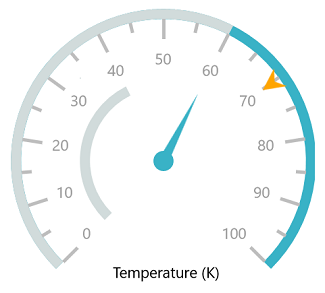
You can find the complete getting started sample from this link.